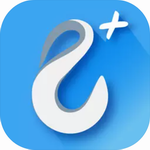115网盘登录网络异常解决方法
- 作者:佚名
- 来源:绿源18软件园
- 时间:2025-09-16 09:03:26
近期大量用户反馈使用115网盘时遭遇登录网络异常问题,这类故障多由本地网络配置不当引发数据传输受阻所致。本文将详细解析通过系统级调试优化网络环境的完整操作流程,帮助用户快速恢复云端服务正常访问。
网络适配器驱动更新指南
当计算机硬件驱动版本滞后时,可能造成网络传输协议不兼容现象。用户可依次展开Windows系统菜单,右键点击"此电脑"图标选择"管理"选项,在设备管理器界面定位网络适配器模块。选择当前使用的网卡设备,通过右键菜单中的驱动更新功能获取最新版本驱动程序,确保底层硬件与操作系统保持最佳兼容状态。
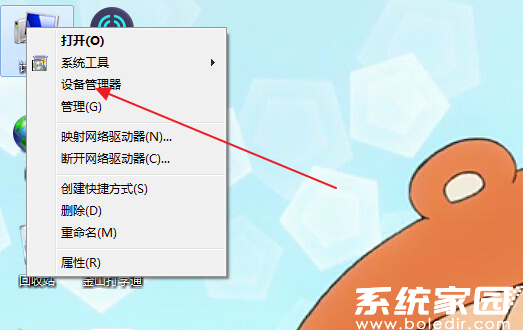
网络参数自动化配置流程
系统托盘区的网络状态图标是进行连接调试的重要入口。点击图标进入网络共享中心,选择当前活跃的本地连接进入属性面板。在TCP/IPv4协议设置中启用动态主机配置协议(DHCP),让路由器自动分配IP地址与DNS服务器信息。这种配置方式可有效避免手动设置导致的地址冲突,显著提升网络通信稳定性。
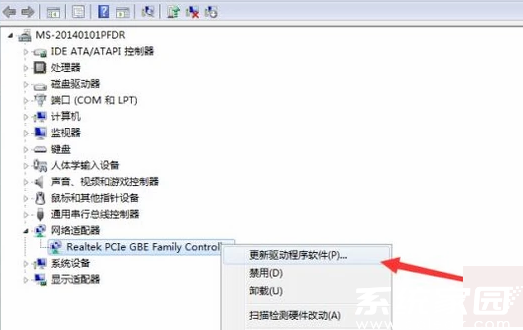
网络状态深度检测技巧
在完成上述基础设置后,建议通过命令提示符执行ipconfig/all指令,完整获取当前网络配置详情。重点观察默认网关与DNS服务器是否正常显示,通过ping命令测试与路由器的连接延迟。若发现数据包丢失率超过20%,可能需要检查物理线路或联系网络服务提供商进行线路质量检测。
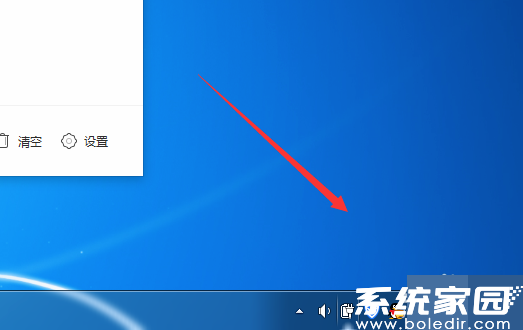
系统防火墙策略调整建议
Windows Defender防火墙有时会误判云存储客户端的网络行为。用户可在控制面板的安全设置中,为115网盘主程序创建专属入站规则,允许其通过公用网络和专用网络进行数据传输。同时建议暂时关闭第三方安全软件的流量监控功能,以排除安全软件过度防护导致的连接中断问题。

经过以上系统化调试,绝大多数网络异常问题均可得到有效解决。若仍存在连接不稳定现象,建议记录具体错误代码并联系115网盘技术客服,同时可尝试更换网络环境或使用移动数据网络进行交叉验证,以准确锁定问题根源。
上一篇:AI作文生成器免费网站有哪些推荐